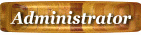Latest topics
» தேர்தல் நாடகம்by RAJU AROCKIASAMY
» முயற்சி!
by rammalar
» நிலவைத் தொட்டது யார்…
by rammalar
» கடவுளின் அம்மா
by rammalar
» குழந்தையை தூங்க வைப்பது எப்படி?- வலைப்பேச்சு
by rammalar
» கடுப்பில் நாந்தான் சொல்கிறேன்!!- வலைப்பேச்சு
by rammalar
» காலில் விழுவது தவறில்லை-வலைப்பேச்சு
by rammalar
» மாரி செல்வராஜின் ‘வாழை’ ரிலீஸ் எப்போது? வெளியான தகவல்!
by rammalar
» ‘வங்காள விரிகுடா – குறுநில மன்னன்’ திரைப்பட இசை மற்றும் டிரெய்லர் வெளியீட்டு விழா!
by rammalar
» இளையராஜா ‘பயோபிக் ‘படத்தின் நிஜமான இயக்குநர் யார்?
by rammalar
» பையா - ரீரிலீஸ்
by rammalar
» பிரேமலு- ஓ.டி.டி.-ல் ஏப்ரல் 12-ரிலீஸ்
by rammalar
» விக்ரமின் தங்கலான் திரைப்படம்...
by rammalar
» நயன்தாராவின் தந்திரம்
by rammalar
» அதிர்ச்சி.. அடுத்த மாரடைப்பு மரணம்.. நடிகர் அருள்மணி காலமானார்..
by rammalar
» ‘இன்று நேற்று நாளை 2’ மற்றும் ‘பீட்சா 4’ படங்களை தொடங்கிய தயாரிப்பாளர் சி வி குமார்!
by rammalar
» தமிழ்நாட்டில் நடக்கும் மோகன் லாலின் எம்பூரான் ஷூட்டிங்!
by rammalar
» சிவகார்த்திகேயன் புரடொக்சன்ஸ் புதிய படம்.. மாஸ் வீடியோ ரிலீஸ்..!
by rammalar
» கோட்’ படத்தின் அப்டேட் கொடுத்த வெங்கட் பிரபு!
by rammalar
» ’லைசென்ஸ்’ திரைப்பட விமர்சனம்
by rammalar
» தமிழ் இலக்கண இயக்கிய கவிதைகள்
by கவிப்புயல் இனியவன்
» கவிப்புயலின் போன்சாய் கவிதையும் விளக்கமும்
by கவிப்புயல் இனியவன்
» யோகா கவிதை
by கவிப்புயல் இனியவன்
» அகராதி கவிதை
by கவிப்புயல் இனியவன்
» நீண்ட இடைவெளி
by கவிப்புயல் இனியவன்
» அமைச்சர் கடும் கோபத்தோட போறாரே..!!
by rammalar
» ஆட்டோகிராப் வாங்குற சாக்குல வந்து, அடி பின்னி எடுத்துட்டாங்க...!!
by rammalar
» ஆட்டம், பாட்டம், -கொண்டாட்டாம் தான்...!!
by rammalar
» ஏதோ ஜாலி மூடுல ‘அடியே’னு கூப்பிட்டிருக்கார்...!!
by rammalar
» மன்னருக்கு போர்க்குணம் அதிகமாகி விட்டது...!!
by rammalar
» ஒன்று கோடை காலத்திற்கு, இன்னொன்று குளிர்காலத்திற்கு...!!
by rammalar
» அடக்கத்தால் சாதித்தவர்கள் ஏராளம்!
by rammalar
» மைக்ரோ கதை
by rammalar
» பேல்பூரி - தினமணி கதிர்
by rammalar
» வீடு கட்ட மினரல் வாட்டர் பயன்படுத்தினாராம்…!!
by rammalar
» நிம்மதியா தூங்கணுமா, நிரந்தரமா தூங்கணுமா?
by rammalar
» அவளுக்கு கோரஸாத்தான் பாட வரும்…!!
by rammalar
» சிங்கத்தை சீண்டிப் பார்த்துட்டாங்க…!!
by rammalar
» ஸ்குருநாதர்…!!
by rammalar
» மண்ணா மன்னா…!!
by rammalar
Top posting users this week
| No user |
எளிய தமிழில் SQL - பாகம் 5
Page 1 of 1 • Share
 எளிய தமிழில் SQL - பாகம் 5
எளிய தமிழில் SQL - பாகம் 5
SQL Server 2005 Express Edition ஆனது Microsoft நிறுவனத்தால்வழங்கப்படும் ஒரு இலவச மென்பொருள். இதை நீங்கள் Microsoft தளத்திலிருந்து இந்த Link
Database ல் நாம் என்ன செய்யப்போகிறோம்?
CRUD என்கிற Create, Read, Update, Delete இந்தச் செயல்களைத்தான் செய்யப்போகிறோம்.
MySQL ஐ Sun Micro System வாங்கிவிட்டாலும் அதன் MySQL Community Server ஐ இலவசமாகவே வழங்குகிறது. அதைத் தரவிறக்கம் செய்வதற்கு இங்கே
ஆனால்MySQL Enterprise Edition ஆனது இலவசமன்று. நான் அலுவலகத்திலும்,வீட்டிலும் SQL Server 2005ன் Express Edition தான் பயன்படுத்துகிறேன்.
இந்தமென்பொருளை நிறுவும்போது Administratorக்கான User name, passwordமுதலியவற்றைக் கேட்கும். அவற்றைக் கொடுக்கவும். மேலும் அவற்றை நினைவில்கொள்ளவும்.
முறைப்படி நிறுவிய பிறகு Sql Server Express ஐ இயக்கவும். இதற்கு ஒரு குறுக்குவழியாக Start ==> Run ==> SQLWB எனக் கொடுத்தால் உடனே பயன்பாட்டின் முதல் திரை கண்முன்னே நிற்கும்.
பாதுகாப்புகாரணங்களுக்காக உங்களிடம் பயனர் கணக்கையும், கடவுச்சொல்லையும் (User name& password) எதிர்பார்க்கும். Install செய்யும்போது என்னகொடுத்தீர்களோ அதைக் கொடுத்து உள்ளே செல்லலாம்.
நிறுவும்போதேஎந்தவிதமான நுழைவாயில் என்பதைக் கூறிவிடுங்கள். அதாவது Authenticationஆனது Windows Authentication அல்லது SQL Server Authentication இரண்டில்எதோ ஒன்றா? அல்லது இரண்டுமா? என்பதைக் கூறிவிடவும்.
Authentication என்றால் என்ன?
சரியானபயனர் பெயரும், Passwordம் கொடுத்தால் மட்டுமே உள்நுழைய அனுமதிக்கும்செயல். என் வீடு பூட்டியிருக்கிறது. வீட்டிற்கு இரண்டு சாவிகள். ஒன்றுஎன்னிடமும், மற்றொன்று மகனிடம் உள்ளது. சரியான சாவியைப் போட்டு நானோஅல்லது மகனோ திறக்கலாம். தவறான சாவியைப் பிரயோகம் செய்தால் வீட்டைத்திறக்க இயலாது. இதுவே Authentication எனப்படும். முறையான User Nameமற்றும் Password கொடுக்கும் செயல்.
Authorization என்பது என்ன?
ஒருஅலுவலகத்தில் 30 பேர் வேலை செய்கிறார்கள் என வைத்துக்கொள்வோம். அதில்அனுபவ முதிர்ச்சி கொண்டவர், தற்போதுதான் கல்வியை முடித்து முதன்முதலாகவேலைக்கு வருபவர், அனைவருக்கும் மூத்த தலைவர் எனப் பலவித பணியாளர்கள்இருப்பார்கள். ஒவ்வொருவருக்கும் ஒவ்வொரு பணி. இதில் யாருக்கு அதிக சிறப்புஉரிமைகள் கொடுக்கப்படுகின்றன, யாருக்குப் பல உரிமைகள் மறுக்கப்படுகின்றன -என்பதே Authorization ஆகும்.
Chess விளையாட்டில் சிப்பாய்,மந்திரி, யானை, குதிரை, அரசன், அரசி என அனைவருக்கும் ஒவ்வொரு உரிமைகள்இருக்கும். ஒருவருக்கு இருக்கும் சிறப்பு உரிமைகள் அடுத்தவருக்குஇருக்காது. அதுதான் Authorization.
Authentication செயலானது முடிந்தபிறகு Authentication சரிபார்க்கும் செயல் நடைபெறும்.
Administrator என்பவருக்கு மிக அதிக உரிமை. இது போல ஒவ்வொரு பயனருக்கும் ஒவ்வொருவிதமான உரிமைகள். இதை Role என்பார்கள்.
நமது கணினியில் நாமே நிறுவிக்கொள்கிறோம். அதனால் பெரும்பாலும் நாம் இதில் Windows Authentication ஐத் தேர்வு செய்யலாம்.
SQLServer Authentication கொடுத்தால் ஒவ்வொரு முறையும் கடவுச்சொல்லைக்கொடுத்து உள் நுழையவேண்டி வரும். அல்லது அதை சேமித்து வைக்கும் வசதியைப்பயன்படுத்திக்கொள்ளலாம்.
உங்கள் Authentication எதுவாக இருக்கிறதோ அதைத் தேர்வு செய்தபிறகு, Connect ஐ அழுத்தவும்.
 வாயிலாக இறக்கிக்கொண்டு நிறுவிக்கொள்ளவும். எல்லா Database களுமே அவற்றின் கட்டமைப்பில் கிட்டத்தட்ட சமானமாகவே இருக்கின்றன. சொடுக்கவும்.திரையில் Object Explorer என்னும் ஒரு Window தெரியும்.
வாயிலாக இறக்கிக்கொண்டு நிறுவிக்கொள்ளவும். எல்லா Database களுமே அவற்றின் கட்டமைப்பில் கிட்டத்தட்ட சமானமாகவே இருக்கின்றன. சொடுக்கவும்.திரையில் Object Explorer என்னும் ஒரு Window தெரியும்.

அதில் Databaseல் Right Click செய்து New Database ஐ click செய்யவும்.

புதியசட்டத்தில் Databaseக்கான பெயர் கொடுக்கவும். நான் Test எனக்கொடுத்துள்ளேன். பிறகு OK கொடுத்தால் Test என்கிற பெயரில் ஒரு Databaseஉருவாகிவிடும்.

 Testஎன்கிற இடத்தில் இருக்கும் + Expand ஐ அழுத்தினால் அதில் DatabaseDiagrams, Tables, Views, Synonyms, Programmability, Service Broker,Storage, Security எனப் பல இருக்கும்.
Testஎன்கிற இடத்தில் இருக்கும் + Expand ஐ அழுத்தினால் அதில் DatabaseDiagrams, Tables, Views, Synonyms, Programmability, Service Broker,Storage, Security எனப் பல இருக்கும்.
 அதில்Table ல் வைத்து Right click செய்து New Table ஐத் தேர்ந்தெடுக்கவும்.இதில் Column Name, Data Type, Allow Nulls ஆகியவை இருக்கும். உங்கள்Tableன் Sturctureக்குத் தகுந்தாற்போல ஒவ்வொரு Column களையும்கொடுக்கவும். Person#, Name, City என மூன்று Columnகள் உதாரணத்திற்குக்கொடுத்திருக்கிறேன்.
அதில்Table ல் வைத்து Right click செய்து New Table ஐத் தேர்ந்தெடுக்கவும்.இதில் Column Name, Data Type, Allow Nulls ஆகியவை இருக்கும். உங்கள்Tableன் Sturctureக்குத் தகுந்தாற்போல ஒவ்வொரு Column களையும்கொடுக்கவும். Person#, Name, City என மூன்று Columnகள் உதாரணத்திற்குக்கொடுத்திருக்கிறேன்.
 பின் இதை Save செய்வதற்கு, Ctrl + S வழமை போலக் கொடுத்து Table க்காக ஒரு பெயர் சூட்டுங்கள். (MyList எனக் கொடுத்துள்ளேன்)
பின் இதை Save செய்வதற்கு, Ctrl + S வழமை போலக் கொடுத்து Table க்காக ஒரு பெயர் சூட்டுங்கள். (MyList எனக் கொடுத்துள்ளேன்)
 பிறகு இதை Close செய்யலாம். இப்போது உங்கள் Tableன் Structure ஆனது Save செய்யப்பட்டுவிட்டது.
பிறகு இதை Close செய்யலாம். இப்போது உங்கள் Tableன் Structure ஆனது Save செய்யப்பட்டுவிட்டது.
இப்படி உருவாக்கிய Tableல் நமது தகவல்களை ஏற்றுவது எப்படி?
Tables க்கு அருகில் இருக்கும் + அடையாளத்தைச் சொடுக்கி expand செய்தால், dbo.MyList ஐக் காணலாம்.
 அதில் Right Click செய்து, Open Table ஐத் தேர்ந்தெடுக்கவும்.
அதில் Right Click செய்து, Open Table ஐத் தேர்ந்தெடுக்கவும்.
 பிறகு அதில் ஒவ்வொரு Row வாகத் தகவல்களை உள்ளீடு செய்யலாம். நான் 5 rowக்களை இதில் ஏற்றிவிட்டேன்.
பிறகு அதில் ஒவ்வொரு Row வாகத் தகவல்களை உள்ளீடு செய்யலாம். நான் 5 rowக்களை இதில் ஏற்றிவிட்டேன்.


பதிந்தது போதும் என நினைக்கும்போது அந்த tab ல் வலது க்ளிக் செய்து Close அழுத்திவிடலாம்.
 இதுவரையில்இங்கே நாம் GUI எனப்படும் Graphical User Interface வாயிலாக ஒருDatabaseம், அதில் ஒரு Tableம் உருவாக்கி, அதில் புதிய தகவல்களை எப்படிப்பதிவது என்றும் கண்டோம்.
இதுவரையில்இங்கே நாம் GUI எனப்படும் Graphical User Interface வாயிலாக ஒருDatabaseம், அதில் ஒரு Tableம் உருவாக்கி, அதில் புதிய தகவல்களை எப்படிப்பதிவது என்றும் கண்டோம்.
Database ல் நாம் என்ன செய்யப்போகிறோம்?
CRUD என்கிற Create, Read, Update, Delete இந்தச் செயல்களைத்தான் செய்யப்போகிறோம்.
MySQL ஐ Sun Micro System வாங்கிவிட்டாலும் அதன் MySQL Community Server ஐ இலவசமாகவே வழங்குகிறது. அதைத் தரவிறக்கம் செய்வதற்கு இங்கே
ஆனால்MySQL Enterprise Edition ஆனது இலவசமன்று. நான் அலுவலகத்திலும்,வீட்டிலும் SQL Server 2005ன் Express Edition தான் பயன்படுத்துகிறேன்.
இந்தமென்பொருளை நிறுவும்போது Administratorக்கான User name, passwordமுதலியவற்றைக் கேட்கும். அவற்றைக் கொடுக்கவும். மேலும் அவற்றை நினைவில்கொள்ளவும்.
முறைப்படி நிறுவிய பிறகு Sql Server Express ஐ இயக்கவும். இதற்கு ஒரு குறுக்குவழியாக Start ==> Run ==> SQLWB எனக் கொடுத்தால் உடனே பயன்பாட்டின் முதல் திரை கண்முன்னே நிற்கும்.
பாதுகாப்புகாரணங்களுக்காக உங்களிடம் பயனர் கணக்கையும், கடவுச்சொல்லையும் (User name& password) எதிர்பார்க்கும். Install செய்யும்போது என்னகொடுத்தீர்களோ அதைக் கொடுத்து உள்ளே செல்லலாம்.
நிறுவும்போதேஎந்தவிதமான நுழைவாயில் என்பதைக் கூறிவிடுங்கள். அதாவது Authenticationஆனது Windows Authentication அல்லது SQL Server Authentication இரண்டில்எதோ ஒன்றா? அல்லது இரண்டுமா? என்பதைக் கூறிவிடவும்.
Authentication என்றால் என்ன?
சரியானபயனர் பெயரும், Passwordம் கொடுத்தால் மட்டுமே உள்நுழைய அனுமதிக்கும்செயல். என் வீடு பூட்டியிருக்கிறது. வீட்டிற்கு இரண்டு சாவிகள். ஒன்றுஎன்னிடமும், மற்றொன்று மகனிடம் உள்ளது. சரியான சாவியைப் போட்டு நானோஅல்லது மகனோ திறக்கலாம். தவறான சாவியைப் பிரயோகம் செய்தால் வீட்டைத்திறக்க இயலாது. இதுவே Authentication எனப்படும். முறையான User Nameமற்றும் Password கொடுக்கும் செயல்.
Authorization என்பது என்ன?
ஒருஅலுவலகத்தில் 30 பேர் வேலை செய்கிறார்கள் என வைத்துக்கொள்வோம். அதில்அனுபவ முதிர்ச்சி கொண்டவர், தற்போதுதான் கல்வியை முடித்து முதன்முதலாகவேலைக்கு வருபவர், அனைவருக்கும் மூத்த தலைவர் எனப் பலவித பணியாளர்கள்இருப்பார்கள். ஒவ்வொருவருக்கும் ஒவ்வொரு பணி. இதில் யாருக்கு அதிக சிறப்புஉரிமைகள் கொடுக்கப்படுகின்றன, யாருக்குப் பல உரிமைகள் மறுக்கப்படுகின்றன -என்பதே Authorization ஆகும்.
Chess விளையாட்டில் சிப்பாய்,மந்திரி, யானை, குதிரை, அரசன், அரசி என அனைவருக்கும் ஒவ்வொரு உரிமைகள்இருக்கும். ஒருவருக்கு இருக்கும் சிறப்பு உரிமைகள் அடுத்தவருக்குஇருக்காது. அதுதான் Authorization.
Authentication செயலானது முடிந்தபிறகு Authentication சரிபார்க்கும் செயல் நடைபெறும்.
Administrator என்பவருக்கு மிக அதிக உரிமை. இது போல ஒவ்வொரு பயனருக்கும் ஒவ்வொருவிதமான உரிமைகள். இதை Role என்பார்கள்.
நமது கணினியில் நாமே நிறுவிக்கொள்கிறோம். அதனால் பெரும்பாலும் நாம் இதில் Windows Authentication ஐத் தேர்வு செய்யலாம்.
SQLServer Authentication கொடுத்தால் ஒவ்வொரு முறையும் கடவுச்சொல்லைக்கொடுத்து உள் நுழையவேண்டி வரும். அல்லது அதை சேமித்து வைக்கும் வசதியைப்பயன்படுத்திக்கொள்ளலாம்.
உங்கள் Authentication எதுவாக இருக்கிறதோ அதைத் தேர்வு செய்தபிறகு, Connect ஐ அழுத்தவும்.
 வாயிலாக இறக்கிக்கொண்டு நிறுவிக்கொள்ளவும். எல்லா Database களுமே அவற்றின் கட்டமைப்பில் கிட்டத்தட்ட சமானமாகவே இருக்கின்றன. சொடுக்கவும்.திரையில் Object Explorer என்னும் ஒரு Window தெரியும்.
வாயிலாக இறக்கிக்கொண்டு நிறுவிக்கொள்ளவும். எல்லா Database களுமே அவற்றின் கட்டமைப்பில் கிட்டத்தட்ட சமானமாகவே இருக்கின்றன. சொடுக்கவும்.திரையில் Object Explorer என்னும் ஒரு Window தெரியும்.
அதில் Databaseல் Right Click செய்து New Database ஐ click செய்யவும்.

புதியசட்டத்தில் Databaseக்கான பெயர் கொடுக்கவும். நான் Test எனக்கொடுத்துள்ளேன். பிறகு OK கொடுத்தால் Test என்கிற பெயரில் ஒரு Databaseஉருவாகிவிடும்.

 Testஎன்கிற இடத்தில் இருக்கும் + Expand ஐ அழுத்தினால் அதில் DatabaseDiagrams, Tables, Views, Synonyms, Programmability, Service Broker,Storage, Security எனப் பல இருக்கும்.
Testஎன்கிற இடத்தில் இருக்கும் + Expand ஐ அழுத்தினால் அதில் DatabaseDiagrams, Tables, Views, Synonyms, Programmability, Service Broker,Storage, Security எனப் பல இருக்கும். அதில்Table ல் வைத்து Right click செய்து New Table ஐத் தேர்ந்தெடுக்கவும்.இதில் Column Name, Data Type, Allow Nulls ஆகியவை இருக்கும். உங்கள்Tableன் Sturctureக்குத் தகுந்தாற்போல ஒவ்வொரு Column களையும்கொடுக்கவும். Person#, Name, City என மூன்று Columnகள் உதாரணத்திற்குக்கொடுத்திருக்கிறேன்.
அதில்Table ல் வைத்து Right click செய்து New Table ஐத் தேர்ந்தெடுக்கவும்.இதில் Column Name, Data Type, Allow Nulls ஆகியவை இருக்கும். உங்கள்Tableன் Sturctureக்குத் தகுந்தாற்போல ஒவ்வொரு Column களையும்கொடுக்கவும். Person#, Name, City என மூன்று Columnகள் உதாரணத்திற்குக்கொடுத்திருக்கிறேன். பின் இதை Save செய்வதற்கு, Ctrl + S வழமை போலக் கொடுத்து Table க்காக ஒரு பெயர் சூட்டுங்கள். (MyList எனக் கொடுத்துள்ளேன்)
பின் இதை Save செய்வதற்கு, Ctrl + S வழமை போலக் கொடுத்து Table க்காக ஒரு பெயர் சூட்டுங்கள். (MyList எனக் கொடுத்துள்ளேன்) பிறகு இதை Close செய்யலாம். இப்போது உங்கள் Tableன் Structure ஆனது Save செய்யப்பட்டுவிட்டது.
பிறகு இதை Close செய்யலாம். இப்போது உங்கள் Tableன் Structure ஆனது Save செய்யப்பட்டுவிட்டது.இப்படி உருவாக்கிய Tableல் நமது தகவல்களை ஏற்றுவது எப்படி?
Tables க்கு அருகில் இருக்கும் + அடையாளத்தைச் சொடுக்கி expand செய்தால், dbo.MyList ஐக் காணலாம்.
 அதில் Right Click செய்து, Open Table ஐத் தேர்ந்தெடுக்கவும்.
அதில் Right Click செய்து, Open Table ஐத் தேர்ந்தெடுக்கவும். பிறகு அதில் ஒவ்வொரு Row வாகத் தகவல்களை உள்ளீடு செய்யலாம். நான் 5 rowக்களை இதில் ஏற்றிவிட்டேன்.
பிறகு அதில் ஒவ்வொரு Row வாகத் தகவல்களை உள்ளீடு செய்யலாம். நான் 5 rowக்களை இதில் ஏற்றிவிட்டேன்.

பதிந்தது போதும் என நினைக்கும்போது அந்த tab ல் வலது க்ளிக் செய்து Close அழுத்திவிடலாம்.
 இதுவரையில்இங்கே நாம் GUI எனப்படும் Graphical User Interface வாயிலாக ஒருDatabaseம், அதில் ஒரு Tableம் உருவாக்கி, அதில் புதிய தகவல்களை எப்படிப்பதிவது என்றும் கண்டோம்.
இதுவரையில்இங்கே நாம் GUI எனப்படும் Graphical User Interface வாயிலாக ஒருDatabaseம், அதில் ஒரு Tableம் உருவாக்கி, அதில் புதிய தகவல்களை எப்படிப்பதிவது என்றும் கண்டோம். Similar topics
Similar topics» எளிய தமிழில் SQL - பாகம் 1
» எளிய தமிழில் SQL - பாகம் 2
» எளிய தமிழில் SQL - பாகம் 3
» எளிய தமிழில் SQL - பாகம் 4
» எளிய தமிழில் SQL - பாகம் 6
» எளிய தமிழில் SQL - பாகம் 2
» எளிய தமிழில் SQL - பாகம் 3
» எளிய தமிழில் SQL - பாகம் 4
» எளிய தமிழில் SQL - பாகம் 6
Page 1 of 1
Permissions in this forum:
You cannot reply to topics in this forum